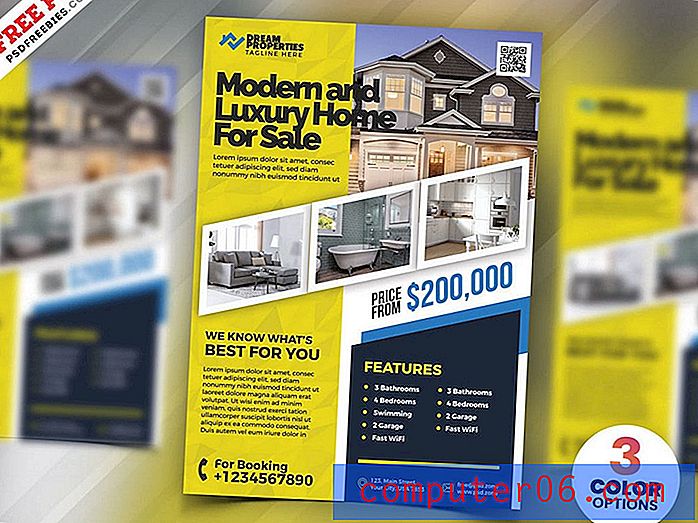Backup dei contatti di Outlook
Le informazioni che hai archiviato nella tua casella di posta elettronica possono essere piuttosto preziose, in particolare se usi quell'indirizzo e-mail per motivi di lavoro. Mentre potresti avere un sistema in corso per il backup dei tuoi messaggi e-mail, hai implementato un sistema per il backup dei contatti di Outlook ? I modi in cui raggiungi le persone, così come i loro indirizzi e-mail, sono elementi importanti delle tue attività commerciali. Inoltre, se sei come molte persone, potresti non preoccuparti di salvare in memoria l'indirizzo e-mail di una persona. È sufficiente aggiungerli come nuovo contatto di Outlook, quindi iniziare a digitare il loro nome nel campo A di un messaggio quando si desidera contattarli. Fortunatamente il processo di backup dei contatti di Outlook è semplice e ci sono diversi modi per farlo.
Creare un file dei contatti di Outlook di backup
Il processo di backup dei contatti di Outlook può essere eseguito direttamente da Microsoft Outlook 2010. Inoltre, anche se si dispone di un numero molto elevato di contatti, il file non è molto grande e può essere facilmente copiato o inviato tramite e-mail in un'altra posizione.
Inizia il backup del file dei contatti di Outlook avviando Microsoft Outlook 2010. Fai clic sulla scheda File nell'angolo in alto a sinistra della finestra, quindi fai clic su Apri sul lato sinistro della finestra. Verrà avviato un nuovo menu al centro dello schermo, in cui è necessario fare clic su Importa . So che stiamo effettivamente esportando un file, ma questo è il modo più rapido per accedere all'utilità di cui hai bisogno per esportare i tuoi contatti in Outlook.

Fai clic sull'opzione Esporta in un file, quindi fai clic sul pulsante Avanti . Ci sono alcune opzioni di formato file su questa schermata che potrebbero tornare utili se dovessi mai migrare le tue informazioni di contatto in un programma di posta diverso ma, per ora, scegli l'opzione File di dati di Outlook (.pst), quindi fai clic su Avanti . Fai clic sulla cartella Contatti al centro della finestra, quindi fai clic su Avanti .
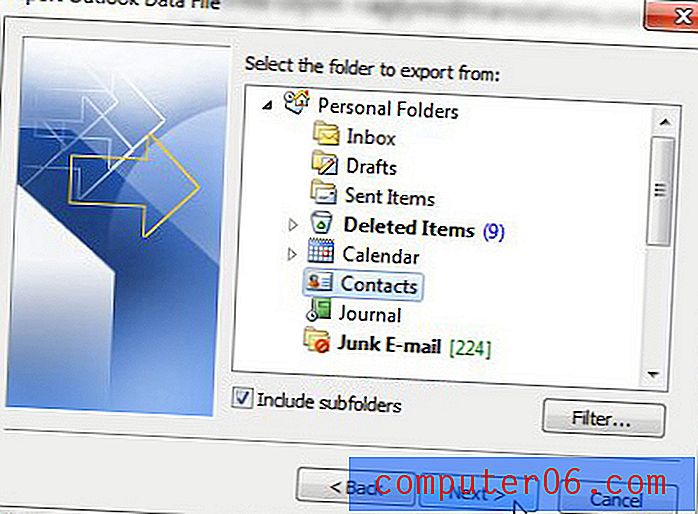
Fare clic sul pulsante Sfoglia nella parte superiore della finestra, selezionare una posizione sul computer in cui si desidera salvare il file, quindi fare clic sul pulsante Fine per creare un file dei contatti di Outlook di backup. Esistono altri modi per modificare questo processo di backup, di cui parleremo nella sezione successiva.
Ulteriori opzioni di backup dei contatti di Outlook
Un modo entusiasmante per combinare questo metodo di backup con l'archiviazione cloud è leggere questo articolo sull'installazione della cartella SkyDrive sul PC Windows, quindi scegliere quella cartella SkyDrive come posizione di salvataggio per il file di backup di Outlook. Ciò ti consentirà di accedere al file dal tuo computer, creando al contempo una copia di esso nel cloud nel caso in cui il tuo computer si blocchi o venga rubato.
Un'altra opzione per ottimizzare questo processo e garantire che il file di backup sia sicuro è inviare il file tramite e-mail una volta completato il backup. Poiché il file dei contatti di Outlook dovrebbe essere abbastanza piccolo da inviare per e-mail, questo crea una copia del file dei contatti sul tuo server e-mail, permettendoti di accedere al file da qualsiasi computer.
In passato ho chiarito che sono un grande fan del programma di backup di CrashPlan, e questa è un'istanza in cui potresti capire perché. Le impostazioni predefinite in CrashPlan sono già configurate per il backup della posizione predefinita del file di Outlook, quindi, se hai CrashPlan sul tuo computer, sta già eseguendo il backup di queste informazioni.